* 主体类型
* 企业名称
* 信用代码
* 所在行业
* 企业规模
* 所在职位
* 姓名
* 所在行业
* 学历
* 工作性质
请先选择行业
您还可以选择以下福利:
行业福利,领完即止!

下载app免费领取会员


本文主要介绍如何在CAD2022中简单将标注颜色改为红色。
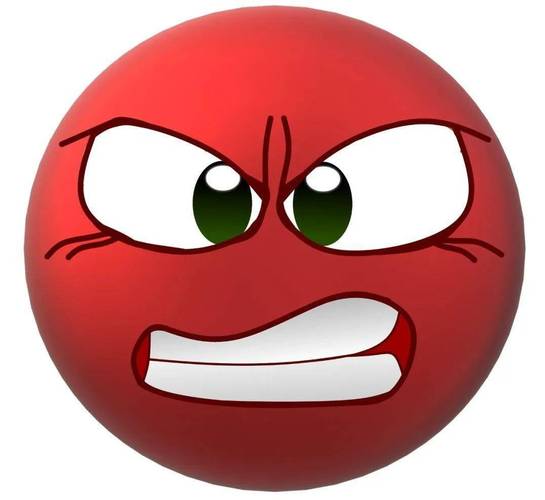
步骤一:打开CAD2022软件
首先,双击CAD2022的图标打开软件。

步骤二:选择标注工具
在CAD2022的工具栏中,选择“标注”工具。这个工具通常可以在顶部的工具栏上找到,其图标通常显示为一个箭头和一根直尺。
步骤三:选择标注对象
在CAD2022中,你可以选择要进行标注的对象。可以使用鼠标左键点击要标注的对象,或者使用选择工具在CAD工作区中框选要标注的对象。
步骤四:更改标注颜色
在选择了要标注的对象后,右键点击标注对象,在弹出菜单中选择“属性”。在属性窗口中,你可以找到“颜色”选项。
步骤五:选择红色
在属性窗口中,点击“颜色”选项旁边的下拉箭头,会弹出一个颜色选择器。在颜色选择器中,选择红色。你可以使用鼠标选择颜色选择器中的红色,或者手动输入红色的RGB值。
步骤六:应用更改
选择了红色后,点击属性窗口中的“应用”按钮,以应用所做的更改。你会发现选择的标注对象的颜色已经变为红色。
步骤七:保存工作
最后,别忘了保存你在CAD2022中所做的工作。点击CAD工具栏中的“保存”按钮,或者使用快捷键Ctrl + S保存你的工作。
总结:
通过CAD2022软件,你可以轻松地将标注的颜色改为红色。只需按照以上步骤选择标注工具,选择要标注的对象,更改标注颜色为红色,并保存你的工作。这个小技巧可以帮助你更好地区分不同的标注对象,使你的CAD作图更加清晰明了。
本文版权归腿腿教学网及原创作者所有,未经授权,谢绝转载。

相关下载














































